Tanda terima baca di Microsoft Teams (gratis) memberi tahu orang-orang ketika Anda sudah membaca pesan mereka, dan memberi tahu Anda kapan mereka sudah membaca pesan Anda. Saat pesan dibaca, pemberitahuan Terlihat 

Tanda terima baca diaktifkan secara default dan tersedia dalam obrolan grup dan obrolan satu per satu.
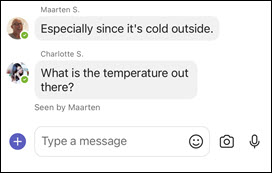
Untuk memverifikasi siapa yang membaca pesan Anda dalam obrolan, ketuk dan tahan pesan, lalu ketuk Dilihat oleh.
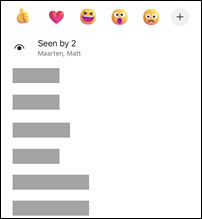
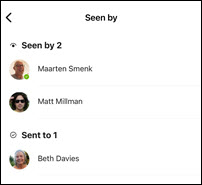
Tips: Setiap orang harus mengaktifkan tanda terima baca agar pesan dihitung sebagai Terlihat.
Untuk mengaktifkan atau menonaktifkan tanda terima baca:
-
Ketuk gambar profil Anda atau


-
Ketuk Olahpesan

-
Mengaktifkan atau menonaktifkan Tandaterima baca.
Tanda terima baca diaktifkan secara default dan tersedia dalam obrolan grup dan obrolan satu per satu.
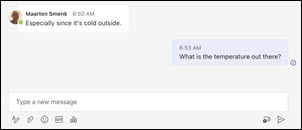
Untuk memverifikasi siapa yang membaca pesan Anda dalam obrolan, arahkan mouse ke pesan dan pilih Opsi lainnya 
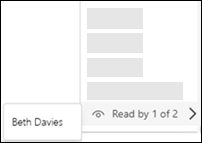
Tips: Setiap orang harus mengaktifkan tanda terima baca agar pesan dihitung sebagai Sudah Dibaca.
Untuk mengaktifkan atau menonaktifkan tanda terima baca:
-
Buka Microsoft Teams (gratis).
Tips:
-
Dari jendela Teams mini di Windows 11, pilih tombol

-
Dari Obrolan di Windows 11, pilih tombol Buka Teams

-
-
Pilih Pengaturan dan lainnya

-
Pilih Pengaturan

-
Pilih

-
Mengaktifkan atau menonaktifkan Tandaterima baca.
Hubungi kami
Untuk bantuan selengkapnya, hubungi dukungan atau ajukan pertanyaan di Komunitas Microsoft Teams.










